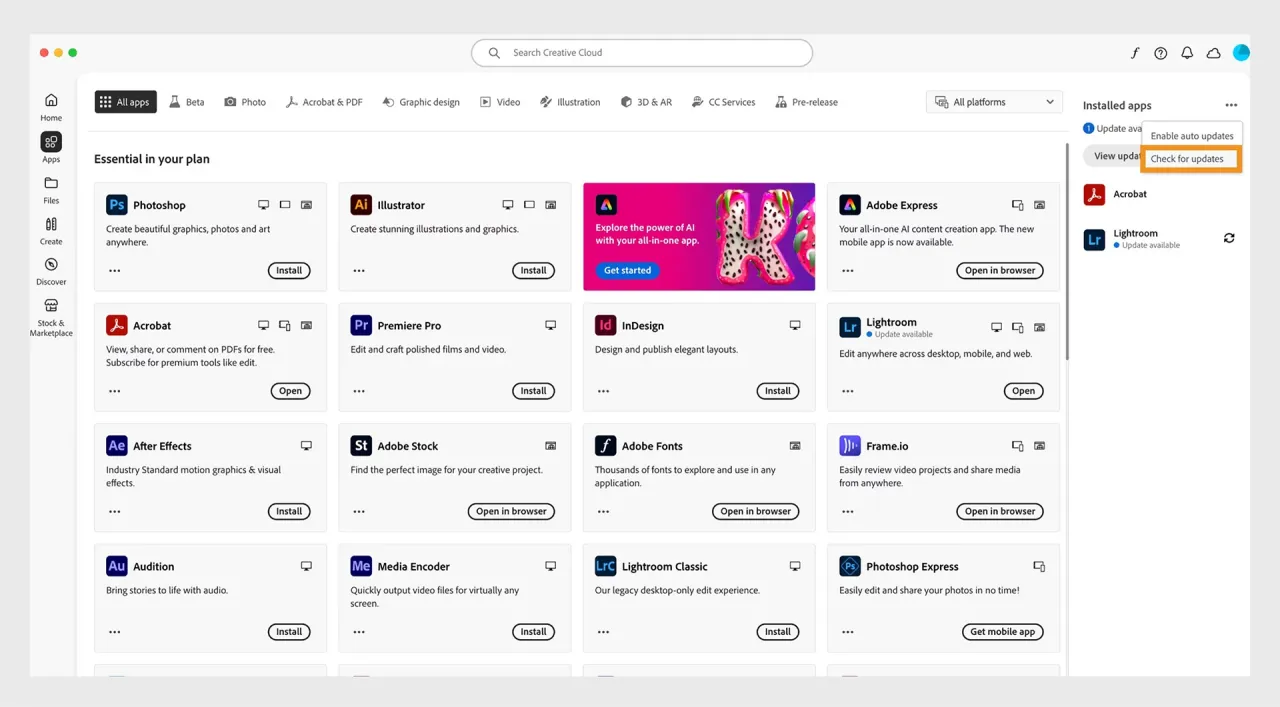Na początku omówimy, jak pobrać odpowiednią wtyczkę oraz jak upewnić się, że jest ona kompatybilna z Twoją wersją Photoshopa. Następnie przeprowadzimy przez proces rozpakowywania plików oraz umieszczania ich w odpowiednim folderze. Na koniec przedstawimy, jak uruchomić Photoshopa i sprawdzić, czy wtyczka działa poprawnie. Dzięki tym wskazówkom zainstalowanie wtyczki stanie się prostsze i bardziej efektywne.
Najistotniejsze informacje:- Pobierz wtyczkę z zaufanego źródła i sprawdź jej kompatybilność z wersją Photoshopa.
- Rozpakuj plik ZIP lub RAR, aby uzyskać dostęp do plików wtyczki.
- Umieść plik wtyczki w odpowiednim folderze „Plug-ins” w katalogu Photoshopa.
- Uruchom ponownie Photoshopa, aby załadować nową wtyczkę.
- W przypadku problemów, sprawdź ustawienia folderów oraz upewnij się, że wtyczka jest aktywna.
Jak prawidłowo zainstalować wtyczkę do Photoshopa bez błędów
Aby zainstalować wtyczkę do Photoshopa, należy wykonać kilka prostych kroków. Proces ten jest kluczowy dla uzyskania dodatkowych funkcji i narzędzi, które mogą znacznie ułatwić pracę w programie. W tym rozdziale przedstawimy szczegółowe instrukcje, jak prawidłowo zainstalować wtyczkę, aby uniknąć typowych błędów, które mogą się pojawić podczas instalacji.
Pierwszym krokiem jest pobranie wtyczki z zaufanego źródła, takiego jak oficjalna strona producenta lub sklep Adobe Creative Cloud. Następnie, jeśli wtyczka jest dostarczona w formacie ZIP lub RAR, należy ją rozpakować. Kolejnym etapem jest skopiowanie pliku wtyczki do odpowiedniego folderu w programie Photoshop. Po zakończeniu tych działań, uruchomienie programu powinno załadować nową wtyczkę.
Krok po kroku: Instalacja wtyczki do Photoshopa dla początkujących
Oto szczegółowy przewodnik, który pomoże Ci w instalacji wtyczki do Photoshopa:
- Pobierz wtyczkę z oficjalnej strony lub zaufanego źródła.
- Sprawdź, czy wtyczka jest kompatybilna z Twoją wersją Photoshopa.
- Rozpakuj plik ZIP lub RAR, aby uzyskać dostęp do plików wtyczki.
- Kopiuj plik wtyczki (zwykle o rozszerzeniu .8bf, .8bi, .8ba, .8be, .8bx, .8by, .8li) do folderu „Plug-ins” w katalogu Photoshopa.
- Uruchom ponownie Photoshop, aby załadować nową wtyczkę.
Sprawdzenie kompatybilności wtyczki z wersją Photoshopa
Przed rozpoczęciem instalacji, ważne jest, aby upewnić się, że wtyczka jest kompatybilna z wersją Photoshopa, którą posiadasz. Wtyczki mogą różnić się w zależności od wersji, dlatego warto zwrócić uwagę na wymagania systemowe. Wiele producentów wtyczek zamieszcza informacje o kompatybilności na swoich stronach internetowych, co ułatwia proces wyboru odpowiedniego dodatku.
Można również skorzystać z zasobów dostępnych na stronie Adobe, które oferują szczegółowe informacje o wersjach Photoshopa oraz wtyczkach, które są z nimi zgodne. Sprawdzenie tych informacji pomoże uniknąć problemów podczas instalacji i użytkowania wtyczek.
| Wersja Photoshopa | Typy wtyczek |
| Photoshop CC 2021 | .8bf, .8bi |
| Photoshop CC 2022 | .8ba, .8be |
Jak rozpakować i przygotować wtyczkę do instalacji
Format pliku wtyczki: Co musisz wiedzieć przed instalacją
Wtyczki do Photoshopa mogą być dostarczane w różnych formatach plików, a każdy z nich ma swoje znaczenie. Najczęściej spotykane formaty to .8bf, .8bi, .8ba, .8be, .8bx, .8by oraz .8li. Te rozszerzenia wskazują, że plik jest przeznaczony do użycia w programie Photoshop i może zawierać różne funkcje, takie jak filtry, efekty czy narzędzia do edycji obrazów.
Każdy z tych formatów ma swoje specyficzne zastosowanie. Na przykład, pliki z rozszerzeniem .8bf są najczęściej używane do filtrów, podczas gdy .8bi mogą być używane do dodatkowych interfejsów użytkownika. Zrozumienie tych formatów pomoże w prawidłowym wyborze wtyczek, które będą działać z Twoją wersją Photoshopa.- .8bf - Pliki filtrów, które dodają nowe efekty graficzne.
- .8bi - Pliki interfejsu, które rozszerzają funkcjonalność programu.
- .8ba - Pliki akcji, które automatyzują procesy w Photoshopie.
Jak poprawnie rozpakować plik ZIP lub RAR z wtyczką
Rozpakowywanie plików ZIP lub RAR z wtyczkami jest kluczowym krokiem przed ich instalacją. Aby to zrobić, można skorzystać z popularnych programów, takich jak WinRAR lub 7-Zip. Te narzędzia pozwalają na łatwe rozpakowanie plików i dostęp do zawartości, która jest niezbędna do dalszej instalacji.
Po zainstalowaniu jednego z tych programów, wystarczy kliknąć prawym przyciskiem myszy na plik ZIP lub RAR i wybrać opcję „Rozpakuj tutaj” lub „Rozpakuj do...”. Pamiętaj, aby zawsze sprawdzać, czy wszystkie pliki zostały poprawnie rozpakowane, aby uniknąć problemów podczas instalacji wtyczki.
Gdzie umieścić wtyczkę w folderze Photoshopa, aby działała
Wybór odpowiedniego folderu wtyczek dla Twojej wersji Photoshopa
Umiejscowienie wtyczki w odpowiednim folderze jest kluczowe dla jej prawidłowego działania w programie Photoshop. W zależności od wersji Photoshopa, foldery, w których należy umieścić wtyczki, mogą się różnić. Dla wersji 64-bitowej Photoshopa, standardowy folder to „C:\Program Files\Adobe\Adobe Photoshop [wersja]\Plug-ins”. Natomiast dla wersji 32-bitowej należy korzystać z folderu „C:\Program Files (x86)\Adobe\Adobe Photoshop [wersja]\Plug-ins”.
Ważne jest, aby zawsze umieszczać wtyczki w odpowiednich folderach, ponieważ nieprawidłowe umiejscowienie może prowadzić do problemów z ich działaniem. Upewnij się również, że nie pomijasz żadnych kroków w procesie instalacji, aby wtyczka mogła być poprawnie załadowana przez program.
| Wersja Photoshopa | Folder wtyczek |
| 64-bitowa | C:\Program Files\Adobe\Adobe Photoshop [wersja]\Plug-ins |
| 32-bitowa | C:\Program Files (x86)\Adobe\Adobe Photoshop [wersja]\Plug-ins |
Jak uniknąć problemów z instalacją wtyczek w Photoshopie
Podczas instalacji wtyczek do Photoshopa mogą wystąpić różne problemy, które warto znać, aby ich uniknąć. Często zdarza się, że wtyczki nie działają z powodu nieprawidłowego umiejscowienia plików lub braku odpowiednich uprawnień. Upewnij się, że masz pełne prawa administratora, aby móc wprowadzać zmiany w folderach systemowych.
Innym typowym problemem jest niekompatybilność wtyczki z wersją Photoshopa. Zawsze sprawdzaj, czy wtyczka jest przeznaczona dla Twojej wersji programu. W przypadku problemów z działaniem, warto również wyczyścić pamięć podręczną Photoshopa, co może pomóc w załadowaniu nowych wtyczek.
- Upewnij się, że wtyczka jest umieszczona w odpowiednim folderze.
- Sprawdź, czy masz prawa administratora do instalacji.
- Weryfikuj kompatybilność wtyczki z wersją Photoshopa.
Czytaj więcej: Ile kosztuje Photoshop? Sprawdź ceny subskrypcji i alternatywy
Jak uruchomić Photoshopa i sprawdzić działanie wtyczki
Co zrobić, gdy wtyczka nie pojawia się w menu Photoshopa
Jeśli po zainstalowaniu wtyczki do Photoshopa nie pojawia się ona w menu, istnieje kilka kroków, które możesz podjąć, aby rozwiązać ten problem. Po pierwsze, upewnij się, że wtyczka została umieszczona w odpowiednim folderze „Plug-ins” zgodnie z wersją Photoshopa, której używasz. Po drugie, spróbuj ponownie uruchomić program, aby załadować wszystkie zmiany. Czasami wystarczy zamknąć i otworzyć Photoshopa, aby nowa wtyczka została zarejestrowana.
Jeśli to nie pomoże, sprawdź, czy wtyczka jest kompatybilna z Twoją wersją programu. Niektóre wtyczki mogą nie działać w starszych wersjach Photoshopa. W przypadku dalszych problemów, warto również sprawdzić, czy nie ma aktualizacji samego Photoshopa, które mogą poprawić jego funkcjonalność.
- Upewnij się, że wtyczka znajduje się w odpowiednim folderze „Plug-ins”.
- Ponownie uruchom Photoshopa, aby załadować nowe wtyczki.
- Sprawdź kompatybilność wtyczki z wersją Photoshopa.
- Weryfikuj, czy program Photoshop jest zaktualizowany do najnowszej wersji.
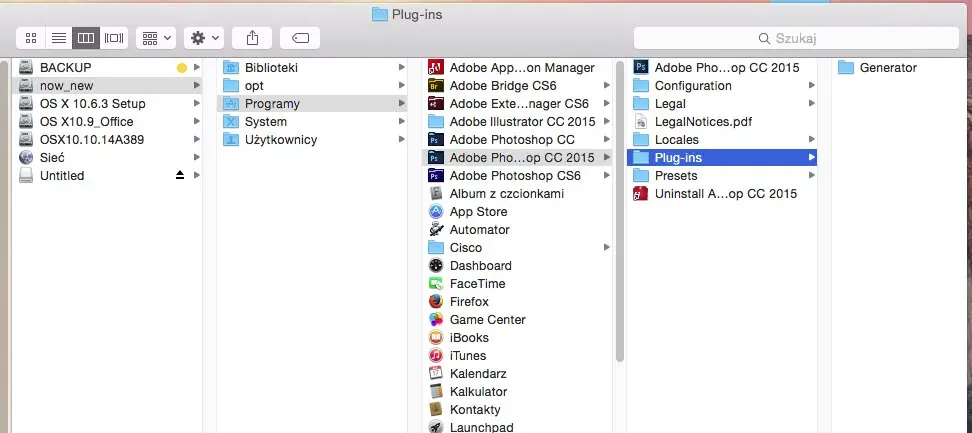
Rozwiązywanie problemów z nieaktywnymi wtyczkami w Photoshopie
Jeśli wtyczki w Photoshopie są nieaktywne, istnieje kilka kroków, które można podjąć, aby je aktywować. Po pierwsze, upewnij się, że wtyczka jest poprawnie zainstalowana w odpowiednim folderze „Plug-ins”. Następnie sprawdź ustawienia Photoshopa, aby upewnić się, że wtyczki są włączone w preferencjach. Czasami problem może wynikać z niezgodności z innymi wtyczkami lub ustawieniami programu, dlatego warto również zresetować preferencje Photoshopa do domyślnych wartości.
W przypadku dalszych problemów, zaleca się aktualizację Photoshopa do najnowszej wersji, ponieważ nowe aktualizacje mogą rozwiązać problemy z nieaktywnymi wtyczkami. Pamiętaj, aby po każdej zmianie w ustawieniach ponownie uruchomić program, aby upewnić się, że wszystkie zmiany zostały zastosowane.
- Sprawdź, czy wtyczka znajduje się w odpowiednim folderze „Plug-ins”.
- Upewnij się, że wtyczki są włączone w preferencjach Photoshopa.
- Rozważ zresetowanie preferencji Photoshopa do domyślnych ustawień.
- Aktualizuj Photoshopa do najnowszej wersji, aby rozwiązać potencjalne problemy.
Jak efektywnie zarządzać wtyczkami w Photoshopie dla lepszej wydajności
Efektywne zarządzanie wtyczkami w Photoshopie może znacznie poprawić Twoją wydajność podczas pracy nad projektami graficznymi. Warto regularnie przeglądać zainstalowane wtyczki i usuwać te, które nie są już używane, aby zmniejszyć obciążenie programu i przyspieszyć jego działanie. Możesz także stworzyć osobne profile wtyczek dla różnych typów projektów, co pozwoli na łatwe przełączanie się między zestawami narzędzi w zależności od potrzeb. Takie podejście nie tylko zwiększa efektywność, ale również ułatwia organizację pracy.
W przyszłości warto zwrócić uwagę na rozwój technologii wtyczek, takich jak wtyczki oparte na sztucznej inteligencji, które mogą automatyzować procesy edycji i dostarczać inteligentnych sugestii. Biorąc pod uwagę rosnącą popularność takich narzędzi, inwestowanie w nowoczesne wtyczki może przynieść znaczne korzyści w postaci oszczędności czasu i zwiększenia kreatywności. Warto być na bieżąco z nowinkami w tej dziedzinie, aby w pełni wykorzystać potencjał Photoshopa.